光影魔术手有很多隐藏的小功能,今天百事网小编就来告诉大家光影魔术手压缩照片的方法,很简单也很方便,一起来学学吧!
1.首先启动打开光影魔术手的软件,点击软件界面左上角的”文件”——选择“批处理”
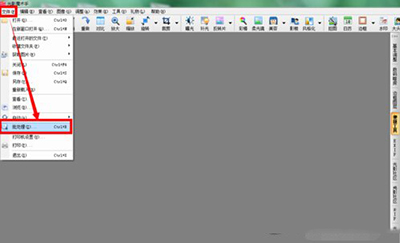
2.在“批量自动处理”的界面窗口上,我们点击上面的那个加号,选择添加“缩放尺寸”的命令,等到命令动作添加到列表以后,点击“完成”按钮
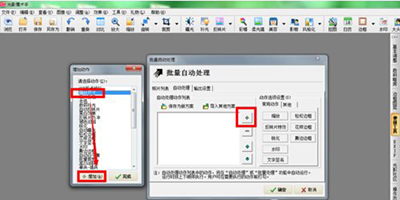
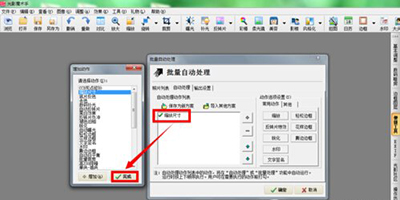
3.给软件指定的操作命令设置好了以后,我们可以开始添加照片了。点击切换到那个“照片列表”的界面上,在底下点击“增加”的按钮
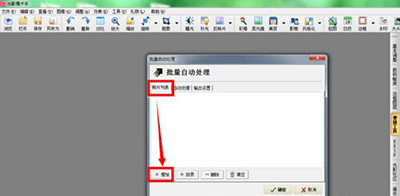
4.在弹出来一个选择照片素材的窗口,把所有需要处理尺寸质量的照片全部选中打开,然后再确定
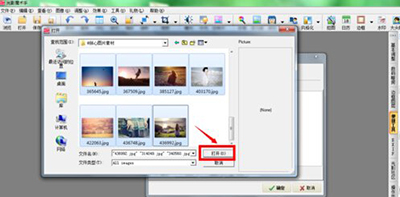
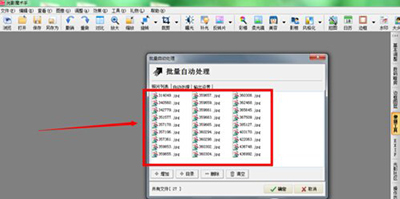
5.命令动作,照片素材都设置好了以后,接下来就设置我们软件处理好的图片的所在位置了。我们点击切换到“输出设置”面板,点击“指定路径”一栏右边的文件夹图标,在弹出来的“浏览文件夹”的窗口里面选择我们的保存文件的路径位置
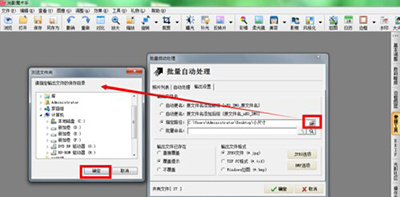
6.指定了路径位置了以后,在“输出文件格式”一栏点击旁边的JPEG选项,在弹出来的JPEG选项窗口里,可以调整高低质量的百分比比例,还可以设置限制我们输出的图片的体积大小在多少K以内,设置好这些参数以后,点击确定
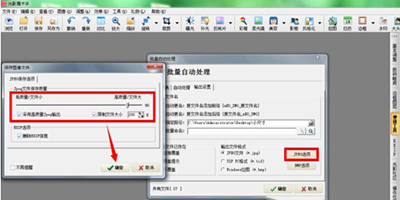
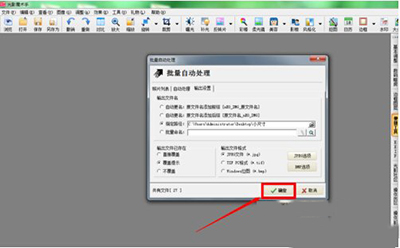
7.接着就只需要等待我们的软件自动处理这些被添加进去的照片即可。
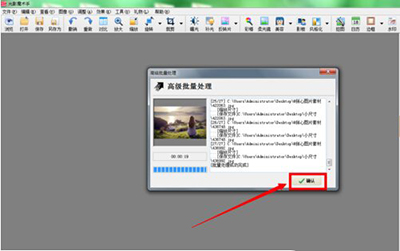
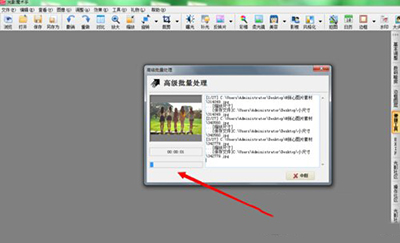
以上是使用光影魔术手来压缩照片的方法的全部内容,希望对大家有所帮助。